平時多注意些小技巧,也許在工作中就會大大提高你的工作效率,本期Word小編與大家分享幾個好用Word小技巧。
1、開啟對齊參考線
在實際工作中,時常會借用Word制作小型宣傳文案,放一些圖片之類的,這時在排版時,如果系統會自動出現對齊提醒,那么就可以提高排版效率了。
操作:選中圖形,點擊繪圖工具——格式——排列——對齊——使用對齊參考線即可。
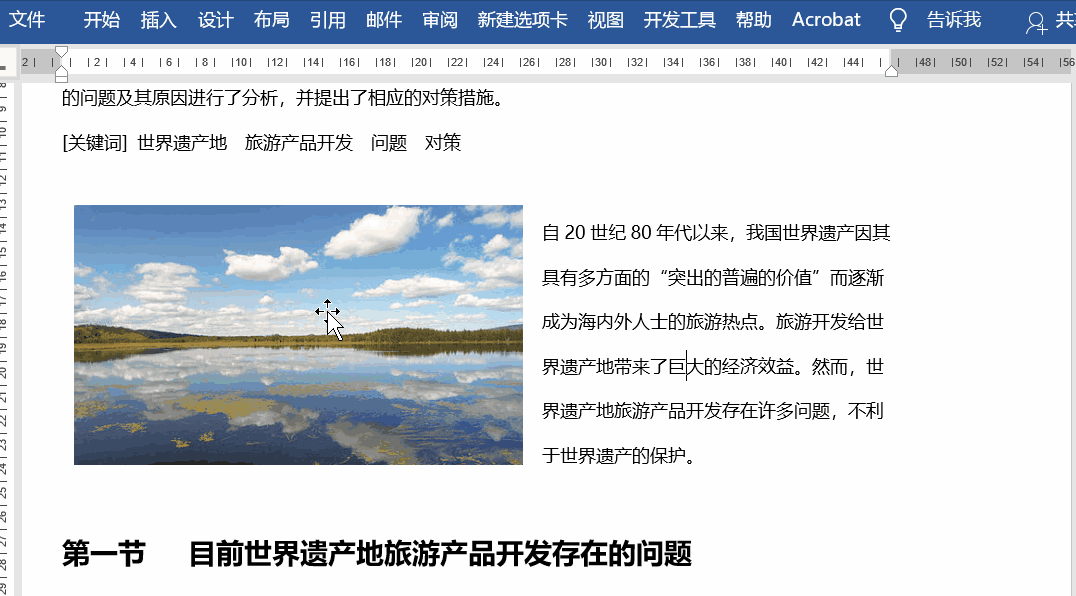
2、顯示段落標記
在一般情況下,為了讓界面整潔,往往會隱藏編輯標記,但有時顯示出來反而會提高排版效率。
比如想將下圖中的非段落比較的內容合并在一起,該如何操作呢?
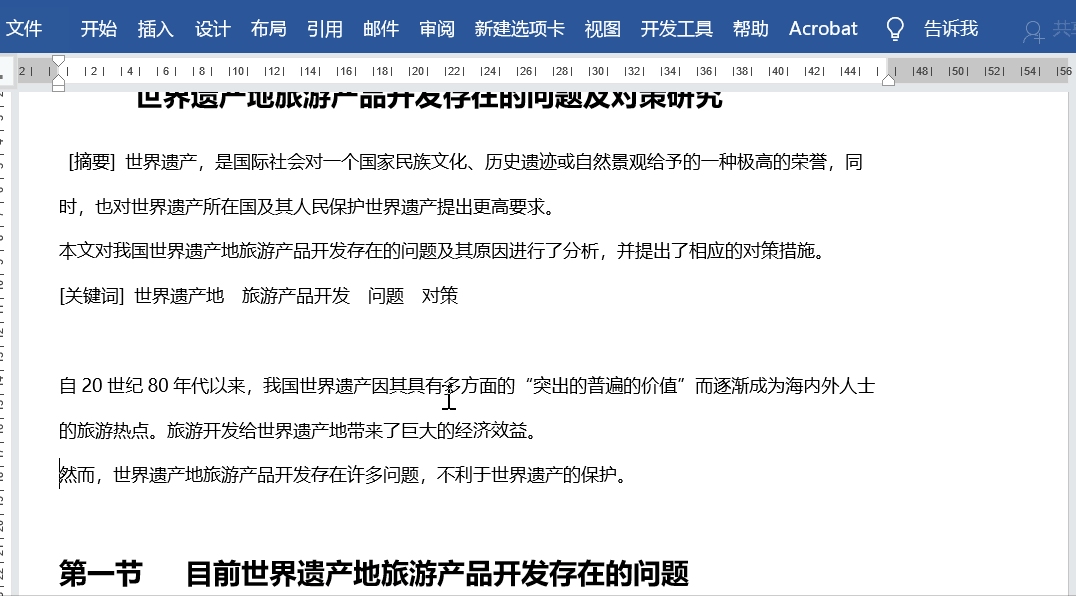
操作:按Ctrl+Shift+8顯示編輯標記,之后按Ctrl+H打開查找和替換對話框,在查找中輸入代碼^l(手動換行符),在替換中不輸入內容,點擊全部替換就可以將圖片中帶紅圈部分的空白處刪除。

4、快速刪除頁眉橫線
在進入頁眉狀態時,你會發現有一條橫線,這時你會怎么處理呢?
操作:將光標定位在頁眉處,然后Ctrl+Shift+N即可刪除。
5、快速對齊文本
發現姓名有三個字或二個字的,那如何快速對齊呢?
操作:選中區域,按Ctrl+H打開查找和替換對話框,之后點擊查找并輸入代碼,然后在以下項中查找選擇【當前所選內容】,隨后點擊開始——段落——分散對齊,在打開的對話框中輸入3個字符即可。
以上就是本期與大家分享的小技巧,你喜歡嗎?若有什么問題,歡迎在下方留言。






